w10如何清理垃圾 win10清理系统垃圾的方法[多图]
教程之家
Win10
win10系统如何清理垃圾?电脑使用久了之后会产生很多无用的垃圾,随之也会影响我们电脑的运行速度,这时我们就需要清理系统垃圾了。怎么清理呢?今天小编就为大家整理了关于win10系统电脑清理系统垃圾的方法。
具体方法如下:
1、在电脑桌面打开「我的电脑」或在任意位置按快捷键「windows+e」打开「我的电脑」,右键系统盘>「属性」。
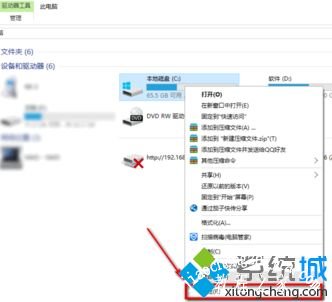
2、然后进入到本地磁盘对话框,点击对话框下方的「磁盘清理」,自动搜索系统中的垃圾。

3、稍微等待一段时间后就可以看到搜索到的系统垃圾对话框,其中搜索出来的垃圾包括系统更新所下载的补丁、系统错误日志文件、回收站、临时文件、还有通过IE浏览器上网所产生的垃圾文件。其中系统垃圾名称打钩是代表将要清理的,不打钩是不能被清理的。为了清理的更彻底,再点击对话框下方的「清理系统文件」。
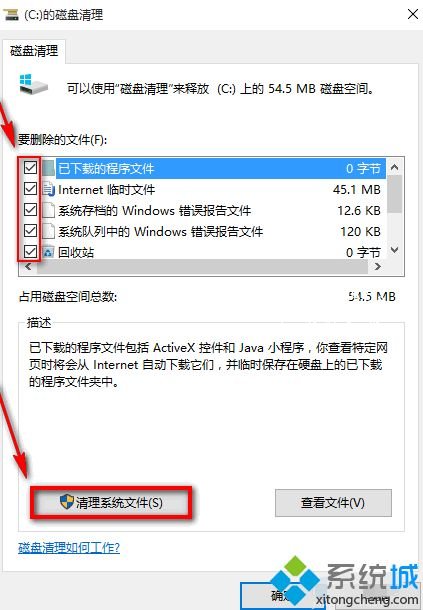
4、等待一段时间后,系统垃圾被彻底搜索出来了,可以看到这次搜索到的系统垃圾又比上次搜索出来的垃圾多了不少,打钩选择要清理的系统垃圾,然后点击下方的「确定」,会弹出一个对话框,单击删除文件啦。
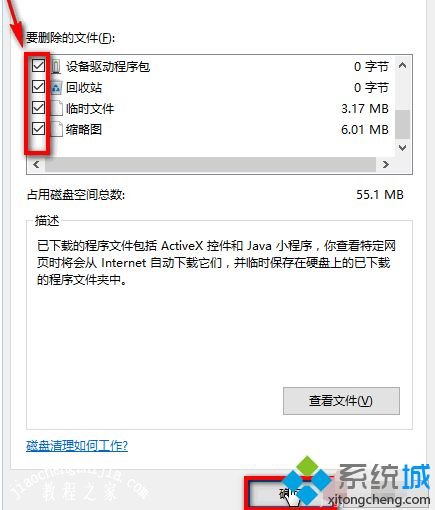
6、建议定期清理一次系统垃圾,这样能保证电脑的流畅哟。
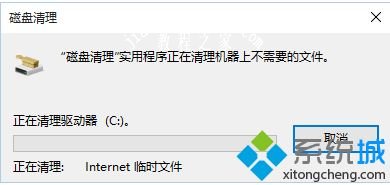
上面就是关于win10清理系统垃圾的方法啦,有同样需要的用户可以参考上面的方法哦,希望能够帮助到你。




![win10系统桌面“我的电脑”图标不见了如何找回[多图]](https://img.jiaochengzhijia.com/uploads/allimg/200501/134P62S0-0-lp.png@crop@160x90.png)
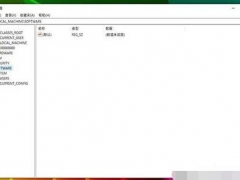

![win10电脑怎么将逻辑分区改为主分区[多图]](https://img.jiaochengzhijia.com/uploads/allimg/200505/1910134626-0-lp.png@crop@240x180.png)
